デジカメやスマホで撮った写真をいざ使おうとすると、サイズが大きすぎてアップロードできなかったり、ファイルサイズが原因でサイトが重くなってしまうことがありますよね。サクッと一枚リサイズしたいとき、Photoshopなどの画像処理アプリは立ち上がるまでに時間がかかる、という経験はありませんか?そんな時に便利なのが、Macに標準搭載されているプレビュー機能です。このブログ記事では、初心者でも簡単にできる、プレビュー機能を使った画像のリサイズ方法を紹介します。

プレビュー機能
プレビュー機能は、Macに標準で搭載されている画像やPDFの閲覧・編集ツールです。Macのユーザーにはおなじみのツールですね!多くの人が画像の閲覧に使っていると思いますが、実は簡単な編集もできる優れたツールです。リサイズやトリミング、色調補正、PDFの結合など、さまざまな機能が備わっています。今回は、その中でも特に便利なリサイズ機能に焦点を当てて説明します。
画像リサイズの手順
それではファイルサイズ836KBの画像を使ってりサイズしていきます。

プレビューで画像を開く
Finderでリサイズしたい画像を右クリックし、「このアプリケーションで開く」>「プレビュー」を選択します。
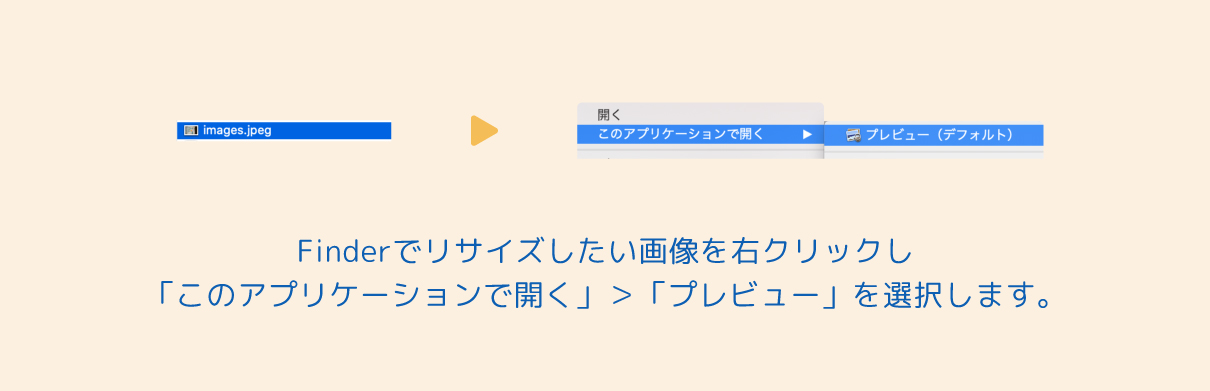
サイズを調整
メニューバーから「ツール」>「サイズを調整」を選択します。
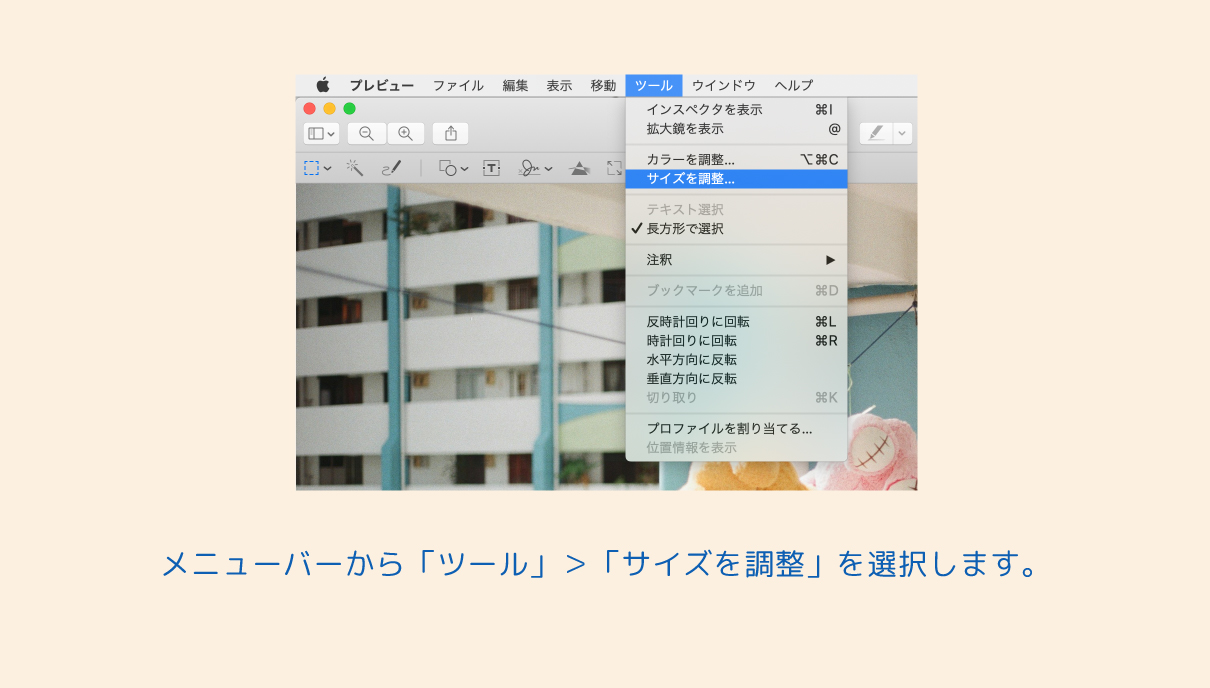
新しいサイズを入力
ポップアップウィンドウで任意のサイズを入力し、「OK」をクリックします。これで画像のリサイズが完了です。
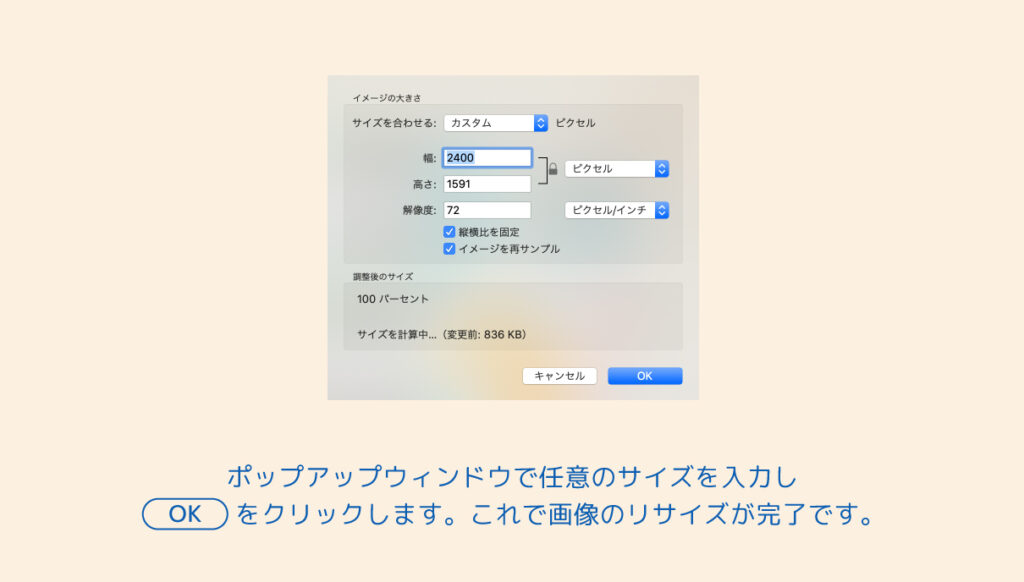
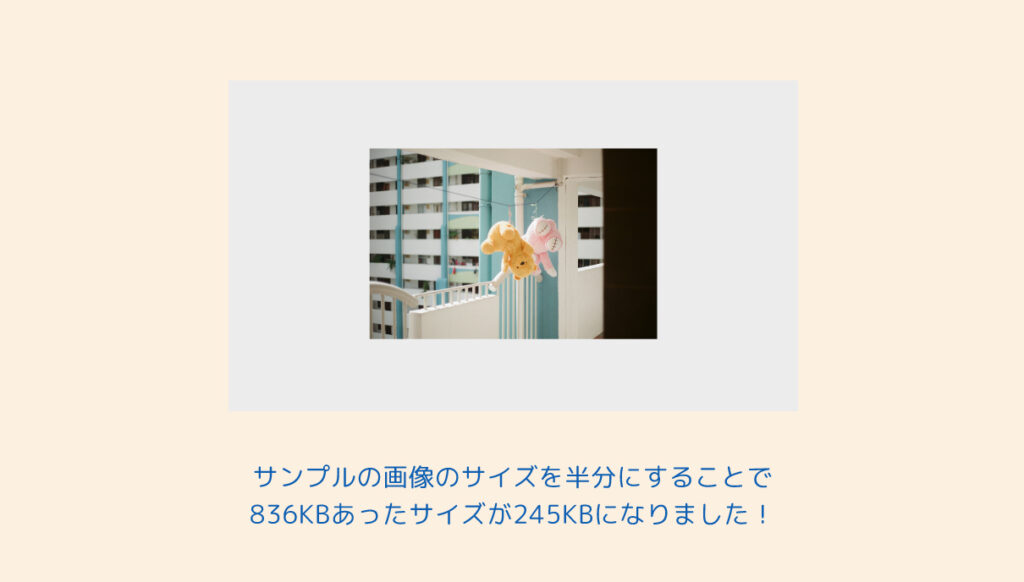
リサイズする際には、元のアスペクト比を維持することが重要です。これにより、画像が歪むことを防げます。また、リサイズ後のファイル形式も考慮しましょう。
プレビュー機能のその他の便利な機能
プレビュー機能はリサイズ以外にも多くの便利な機能があります。例えば、画像のトリミング、簡単な色調補正、PDFの結合や分割などです。これらの機能を使うことで、さらに多くの編集作業をプレビューだけで完結させることができます。これにより、他の重いアプリを使わずに済むので、使いこなすことで作業効率が大幅に向上しますね!
この記事のまとめ
この記事では、Macのプレビュー機能を使った画像のリサイズ方法について説明しました。プレビュー機能は、簡単に使える上に多機能なので、今まで専用のアプリを使っていた、という人にもおすすめです。ぜひ、この記事を参考にプレビュー機能を活用してみてください!






